Κατά τη δημιουργία μιας παρουσίασης στις Παρουσιάσεις Google, η ενσωμάτωση βίντεο μπορεί να τονίσει αποτελεσματικά βασικά σημεία και να προσελκύσει το κοινό σας. Έτσι, υπάρχουν περιπτώσεις όπου θα λάβετε ένα απογοητευτικό ζήτημα: ο επίφοβος δεν μπορεί να παίξει μηνύματα σφάλματος βίντεο 5. Ένα τέτοιο σφάλμα μπορεί να διακόψει την απρόσκοπτη ροή της παρουσίασής σας και να σας αφήσει να αναζητήσετε μια λύση για να το χειριστείτε.
Επισημάναμε τις πιθανές αιτίες αυτού του σφάλματος σε αυτό το άρθρο και προσθέσαμε έναν οδηγό για να το ξεπεράσουμε. Κατανόηση της ρίζας του και ακολουθώντας τις προτεινόμενες στρατηγικές μας για επιδιόρθωση αδυναμία αναπαραγωγής βίντεο σφάλμα 5 μπορεί να διασφαλίσει ότι θα έχετε καλύτερη εμπειρία αναπαραγωγής στην παρουσίασή σας.
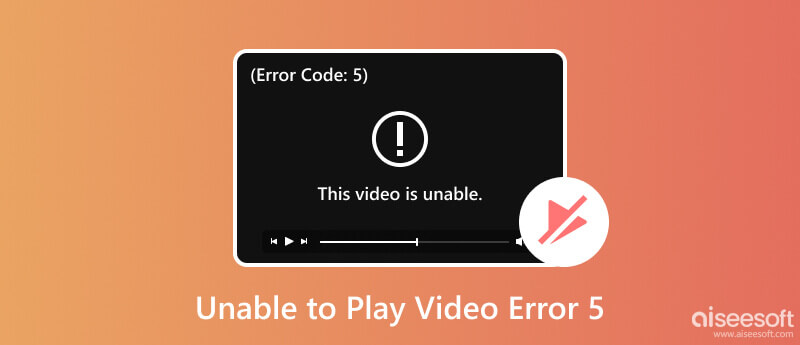
Το μήνυμα σφάλματος δεν είναι δυνατή η αναπαραγωγή βίντεο, σφάλμα 5 υποδηλώνει πρόβλημα με την αναπαραγωγή βίντεο ή ροής περιεχομένου. Συχνά εμφανίζεται όταν θέλετε να αποκτήσετε πρόσβαση σε ένα βίντεο που είναι συνημμένο σε μια παρουσίαση στις Παρουσιάσεις Google. Υπάρχουν πέντε λόγοι για τους οποίους συμβαίνει αυτό που καθιστούν το βίντεο μη δυνατότητα αναπαραγωγής στις Παρουσιάσεις Google. Για να μάθετε ποια είναι αυτά, μπορείτε να διαβάσετε τις παρακάτω πληροφορίες:
Η ροή βίντεο στις Παρουσιάσεις Google απαιτεί να έχετε σταθερό διαδίκτυο. Εάν η σύνδεσή σας δεν είναι, μπορεί να οδηγήσει σε προβλήματα αποθήκευσης στην προσωρινή μνήμη. Τούτου λεχθέντος, θα έχετε ένα μήνυμα ειδοποίησης που λέει το σφάλμα 5.
Η προσωρινή μνήμη και τα cookie μπορεί να επηρεάσουν την αναπαραγωγή βίντεο, ειδικά όταν συγκεντρωθούν. Αυτά τα προσωρινά αρχεία μπορεί να προκαλέσουν διενέξεις ή να καταστρέψουν δεδομένα, συμβάλλοντας στο ίδιο σφάλμα που αναφέρουμε συνεχώς.
Εάν το αρχείο βίντεο που προσπαθείτε να χρησιμοποιήσετε στην παρουσίασή σας στο Google Slide ή θέλετε να παίξετε σε ένα πρόγραμμα αναπαραγωγής βίντεο έχει μολυνθεί από ιό ή κακόβουλο λογισμικό, θα εμφανιστεί το σφάλμα. Συνήθως συμβαίνει όταν κάνετε λήψη ενός βίντεο από μη αξιόπιστη πηγή ή εάν η συσκευή σας έχει παραβιαστεί.
Τα παλαιότερα προγράμματα περιήγησης ή οι εκδόσεις συστήματος των Windows ενδέχεται να μην διαθέτουν τα στοιχεία ή τους κωδικοποιητές που απαιτούνται για την αναπαραγωγή βίντεο, με αποτέλεσμα να μην είναι δυνατή η αναπαραγωγή βίντεο σφάλματος 5.
Πράγματι, είναι απαραίτητο να περιορίσετε ένα αρχείο βίντεο, αλλά μπορεί επίσης να είναι ο λόγος που δεν μπορεί να κάνει αναπαραγωγή.
Το Διαδίκτυο είναι πολύ απαραίτητο όταν θέλετε να παρουσιάσετε μια παρουσίαση χρησιμοποιώντας μια Διαφάνεια Google. Εάν δεν θέλετε το σφάλμα να συμβεί στο τέλος σας, συνδέστε καλύτερα τη συσκευή σας σε μια ισχυρότερη σύνδεση στο Διαδίκτυο, η οποία μπορεί να βοηθήσει στη μείωση του χρόνου φόρτωσης και στην αποφυγή άλλων σφαλμάτων.
Εάν παίζετε βίντεο στο διαδίκτυο με ισχυρή σύνδεση στο διαδίκτυο, αλλά το σφάλμα παραμένει το ίδιο, μπορείτε να δοκιμάσετε να ενημερώσετε το πρόγραμμα περιήγησής σας ή άλλο. Εάν αναπαράγετε ένα βίντεο στη συσκευή σας, αλλά εμφανίζεται το ίδιο σφάλμα, μπορείτε να κάνετε λήψη ενός άλλου προγράμματος αναπαραγωγής βίντεο για να επιλύσετε το πρόβλημα.
Αφού ενσωματώσετε το βίντεο στην παρουσίασή σας, βεβαιωθείτε ότι η επιλογή κοινής χρήσης επιτρέπει την προβολή του από άλλους, ειδικά εάν εργάζεστε με συνεργασία ή ένα ευρύ κοινό. Μπορείτε να βρείτε την προσαρμογή των ρυθμίσεων στις ρυθμίσεις των Παρουσιάσεων Google.
Πολλοί πρέπει να θυμούνται ότι ένα πρόγραμμα αναπαραγωγής βίντεο ή το Google Slide υποστηρίζει μόνο ορισμένα αρχεία βίντεο. Γι' αυτό θα πρέπει να βεβαιωθείτε, πριν επισυνάψετε ένα βίντεο, ότι υποστηρίζεται η δομή του βίντεό σας. Εάν όχι, μπορείτε να χρησιμοποιήσετε έναν μετατροπέα βίντεο για να αλλάξετε τη μορφή βίντεο σε υποστηριζόμενη.
Αν δεν το φτιάξετε, μπορείτε να κάνετε μόνο λίγα με ένα σπασμένο βίντεο. Το λογισμικό επισκευής βίντεο μπορεί να σας βοηθήσει να επαναφέρετε το κατεστραμμένο βίντεο στην παλιά του δόξα.
Επισκευή βίντεο Aiseesoft είναι η καλύτερη επιλογή όταν αντιμετωπίζετε προβλήματα με το βίντεο που έχετε στον υπολογιστή σας. Η εφαρμογή χρησιμοποιεί έναν προηγμένο αλγόριθμο για να κατανοήσει το πρόβλημα με το βίντεό σας και να το διορθώσει αμέσως. Δεν υπάρχει καμία δυσκολία στη χρήση αυτού που κάνει την καμπύλη μάθησης σταθερή και εύκολη. Εάν αντιμετωπίζετε πρόβλημα με το βίντεό σας, δοκιμάστε να ακολουθήσετε τα βήματα που προσθέσαμε για να μάθετε πώς να διορθώσετε το σφάλμα 5 αδυναμίας αναπαραγωγής βίντεο.
100% ασφαλής. Χωρίς διαφημίσεις.
100% ασφαλής. Χωρίς διαφημίσεις.
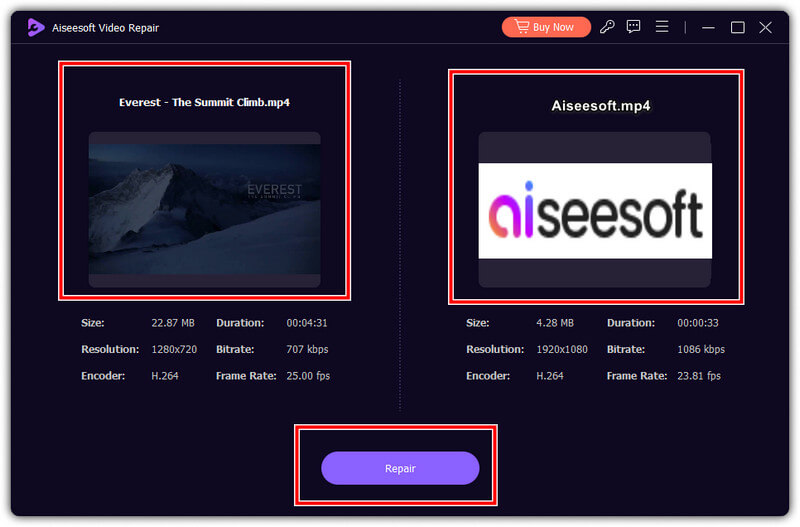
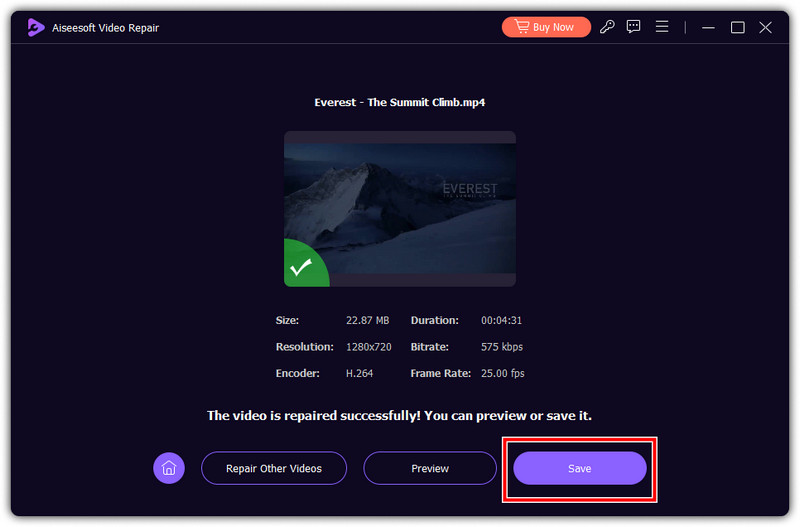
Όταν αντιμετωπίζετε ένα ξαφνικό σφάλμα με το βίντεο που παίζετε, αλλά ελέγξατε ότι το βίντεο δεν είναι το πρόβλημα, τότε πιθανότατα είναι το πρόγραμμα αναπαραγωγής βίντεο. Πρέπει να χρησιμοποιήσετε ένα εναλλακτικό πρόγραμμα αναπαραγωγής βίντεο όπως Aiseesoft Blu-ray Player. Είναι η καλύτερη επιλογή για εύκολη αναπαραγωγή βίντεο υψηλής ποιότητας. Η εφαρμογή διαθέτει πολλά χρήσιμα εργαλεία κατά την παρακολούθηση και υποστηρίζει διάφορες μορφές βίντεο. Για να μάθετε πώς να διορθώσετε το σφάλμα 5 που δεν είναι δυνατή η αναπαραγωγή βίντεο, εάν η συσκευή αναπαραγωγής σας είναι ελαττωματική, ακολουθήστε τα παρακάτω βήματα.
100% ασφαλής. Χωρίς διαφημίσεις.
100% ασφαλής. Χωρίς διαφημίσεις.
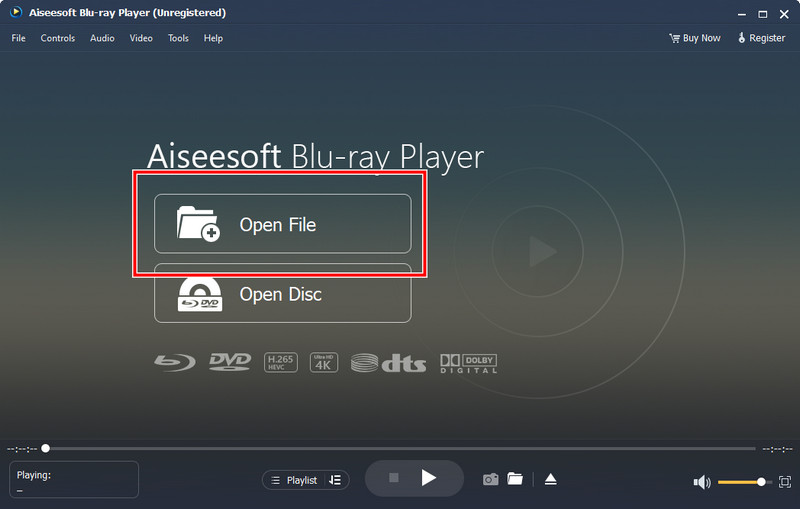
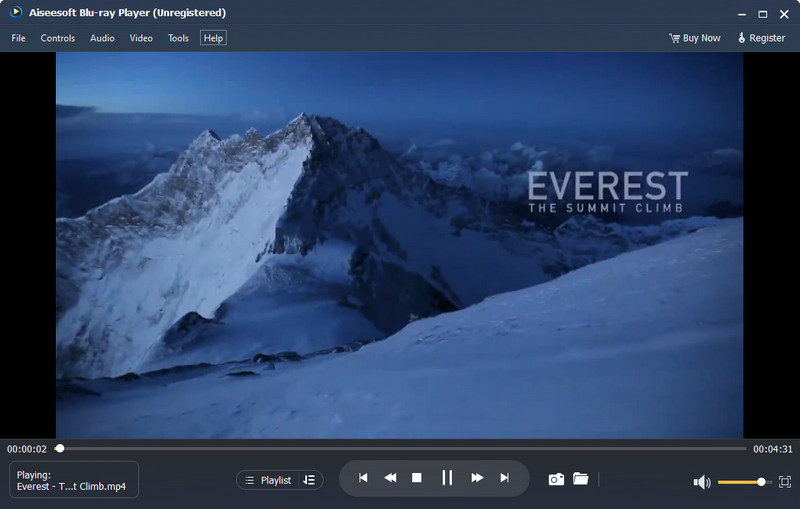
Τι είναι το σφάλμα 5 στο Google Chrome;
Το σφάλμα 5 του Google Chrome δεν είναι ένας συγκεκριμένος κωδικός σφάλματος που είναι ευρέως αναγνωρισμένος. Συνήθως, όταν συμβαίνει ένα σφάλμα στο πρόγραμμα περιήγησης, θα εμφανιστεί ένα συγκεκριμένο μήνυμα για να σας βοηθήσει να προσδιορίσετε το πρόβλημα. Παραδείγματα προβλημάτων είναι τα ERR_ACCESS_DENIED, ERR_CONNECTION_REFUSED, ERR_TIMED_OUT και άλλα.
Πώς να διορθώσετε το σφάλμα 5 της αδυναμίας αναπαραγωγής βίντεο των Παρουσιάσεων Google;
Για να διορθώσετε το σφάλμα, ελέγξτε τη μορφή βίντεο που ανεβάζετε, επαληθεύστε τη σύνδεση στο διαδίκτυο, βελτιστοποιήστε το Διαδίκτυο και προσαρμόστε τις ρυθμίσεις κοινής χρήσης.
Πώς να διορθώσετε το σφάλμα 5 του Google Drive που δεν μπορεί να παίξει βίντεο;
Με τον ίδιο τρόπο, μπορείτε να ελέγξετε πρώτα τη μορφή του βίντεο, να επιβεβαιώσετε την άδεια αναπαραγωγής του, να διαγράψετε την προσωρινή μνήμη και τα cookie ή να χρησιμοποιήσετε άλλο πρόγραμμα περιήγησης ή συσκευή όταν συμβεί αυτό.
Ποιες μορφές βίντεο υποστηρίζονται στο Google Slide και στο Google Drive;
Το Google Slide υποστηρίζει τη δημοφιλή μορφή MP4 και MOV, ενώ το Google Drive υποστηρίζει ένα ευρύ φάσμα μορφών βίντεο, συμπεριλαμβανομένων αυτών που αναφέρονται.
Γιατί τα βίντεο δεν αναπαράγονται στο Google Drive και στις Παρουσιάσεις παρόλο που το βίντεο υποστηρίζεται;
Υπάρχουν αρκετοί άλλοι παράγοντες για τους οποίους τα βίντεο δεν παίζονται στο Google Drive και οι Παρουσιάσεις Google περιλαμβάνουν προβλήματα διαδικτύου, ρυθμίσεις προγράμματος περιήγησης, άδεια κοινής χρήσης και διενέξεις με προσθήκες ή επεκτάσεις.
Συμπέρασμα
Πώς να διορθώσετε το σφάλμα 5 αδυναμία αναπαραγωγής? Έχουμε προσθέσει ένα πλήρες σεμινάριο για να το κάνετε. Ελπίζουμε ότι αυτό το άρθρο σας παρέχει όλες τις πληροφορίες που θέλατε να μάθετε από το σφάλμα. Μοιραστείτε το σε άλλους για να τους ενημερώσετε για το σφάλμα και να μάθουν αμέσως πώς να το διορθώσετε.

Επιδιορθώστε τα σπασμένα ή κατεστραμμένα αρχεία βίντεο σε δευτερόλεπτα με την καλύτερη ποιότητα.
100% ασφαλής. Χωρίς διαφημίσεις.
100% ασφαλής. Χωρίς διαφημίσεις.